
系统辅助 占存:4.54GB 时间:2021-06-29
软件介绍: windows11概念版是一款由微软全新推出的操作系统。windows11最新版系统相较于win10更加的简单,...
有的朋友在体验了Win11一段时候后,发现自己的C盘内存不足了,想要将无用文件给清理掉,该怎么操作呢?那么在这里小编就为大家带来了Win11清除C盘无用文件的方法,大家不要错过哦。
1、首先在桌面上找到“此电脑”,双击打开它。
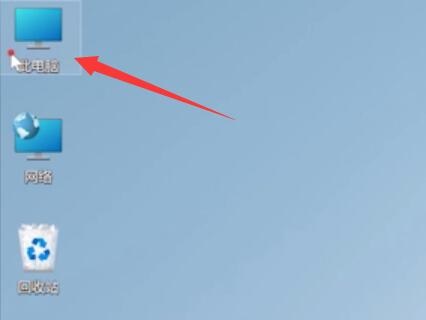
2、接着右键选择c盘,点击最下方的“属性”。
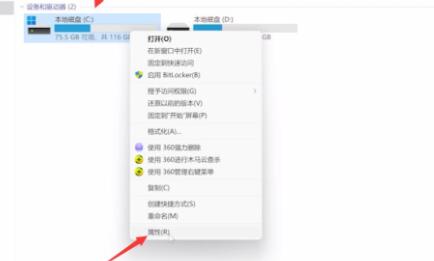
3、在属性界面中选择“磁盘清理”如图所示。
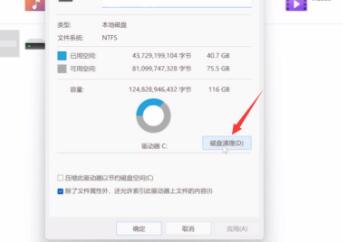
4、在其中勾选不需要的文件,然后点击下方“确定”。
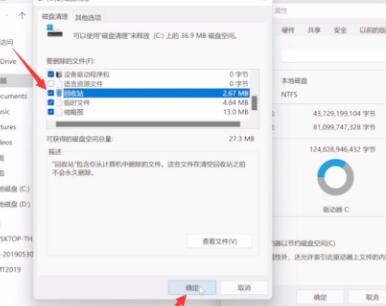
5、最后在弹出提示窗口选择“删除文件”就可以了。
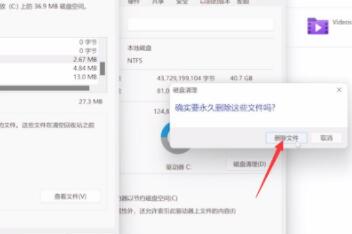
以上就是小编带来的Win11清除C盘无用文件的方法,希望可以帮助到大家哦。